Berealアプリが正常に動作しないのを修正する9つの方法

BeRealアプリの一般的な問題によってソーシャルエクスペリエンスが中断されないように、ここではBeRealアプリが正常に動作しない問題を修正する9つの方法を紹介します。
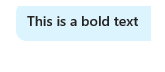
COVID-19の大流行の中で、Skypeは、従業員に自宅で仕事をするように依頼した組織にとって、最も人気のあるビデオ会議ソフトウェアおよびメッセンジャーの1つになりました。ビデオ会議があるのと同じように、人々はSkypeを使用してテキストを送信しています。しかし、WhatsAppとまったく同じように、Skypeのテキストフォーマットについてはあまり話題になりませんでした。
Skypeでテキストをフォーマットする必要があるのはなぜですか?
チャットの形でチーム全体に正式にアイデアを提示する必要があるシナリオを考えてみましょう。それはあなたの側では見栄えが良くないので、あなたはそれをさりげなくテキストで伝えることはできません。最も単純な用語で言えば、チャットでアイデアをより包括的、明確に、そしてもう少し専門的に伝えるために、テキストのフォーマットをスカイプする必要があるかもしれません。特定の単語を強調したい場合があります。さまざまなテキスト形式などを使用することもできます。
Skypeでテキストをフォーマットするにはどうすればよいですか
Skypeテキストフォーマットが必要な理由がわかったので、その方法について説明します。Skypeテキストフォーマットを使用して実現できる可能性のあるいくつかのことを次に示します。
あなたはできる -
また、複数の異なるタイプのテキスト形式を1か所で使用する方法についても説明します。
1.太字
それはどのように行われますか?
テキストを太字でマークするには、テキストの前後にアスタリスク(*)記号を配置します。
Skypeの太字のテキストはいつ役に立ちますか?
たとえば、特定の単語やフレーズを強調したいとします。そのための最良の方法は、太字でマークすることです。また、2つのアスタリスクの間にスペースがないことを確認してください。
デモ -
たとえば、「これは太字のテキストです」を太字で書くには、次のように書きます–
*これは太字のテキストです*
そしてこれはあなたが得る結果です
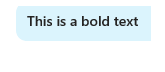
2.斜体
それはどのように行われますか?
Skypeで斜体を使用するには、テキストの前後にアンダースコア「_」記号を追加します。
Skypeイタリックはいつ役に立ちますか?
同僚にテキストで伝えたいブログのタイトルですか、それともコミュニケーションしたいドキュメントの重要なセクションですか。単語を強調するもう1つの優れた方法は、Skypeで斜体を使用することです。テキストをイタリック体にするのが最善の策かもしれません。斜体は、テキストを斜めの文字で入力するときに使用されます。前述の事件はほんの一例です。テキストをイタリック体にする理由があるかもしれません。
デモ -
たとえば、「これはイタリック体のテキストです」をイタリック体で表記するには、次のように記述します–
_これはイタ��ック体のテキストです_
そして結果は次のようになります–
3.取り消し線
それはどのように行われますか?
このオプションは、テキストの前後にチルダ「〜」記号を追加することで機能します。
Skypeの取り消し線はいつ役に立ちますか?
表記上、取り消し線とは、単語を1本の水平線と重ねて、テキストがエラーであることを示すことです。一般的な使用法では、人々が犯してはならない間違いを示すためにそれを使用するかもしれません。たとえば、あなたは編集者であり、エラーと見なされる可能性があるため、特定の方法で単語を綴らないようにライターに通知しています。そのとき、Skypeの取り消し線オプションを使用できます。ここに例があります–
デモ -
あなたが書くとき–
スペル〜italicise〜を使用せず、代わりに_italicize_と記述します。
この出力が得られます–
また読む:PC用の最良のSkype代替品
4.等幅テキスト
それはどのように行われますか?
Skypeで等幅テキストを使用するには、テキストの後に2つの感嘆符(!!)を入力するだけです。ただし、2つの感嘆符の後に必ず1つのスペースを残してください。
Skypeの取り消し線はいつ役に立ちますか?
同僚やチームリーダーがコードが適切かどうかを判断できるように、チャット自体でコード行をデモンストレーションしますか?そのシナリオでは、等幅テキストを使用できます。
デモ -
システム時刻の変更に関する簡単なコマンドラインプロンプトコマンドについて説明したいとします。Skypeチャットに入れる方法は次のとおりです–
!! C:\ Users \ Username \ TIME
そして結果は次のようになります–
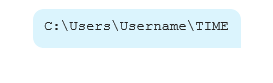
Skypeでテキストをフォーマットする必要性を感じたことはありますか?
ある時点で、Skypeテキストをフォーマットする必要性を感じたかもしれません。上記のヒントやコツは簡単に理解できますが、テキストに組み込むと、同僚や上司の間で良い印象を与えることができます。当然のことながら、Skypeプロユーザーとして出くわすでしょう。素晴らしい!右?
私たちは、従うのが簡単なそのようなヒントやコツをたくさん思いつきます。ですから、他のブログも必ず読んでください。また、上記のブログが役に立った場合は、友達、家族、そして大切な人と共有してください。
BeRealアプリの一般的な問題によってソーシャルエクスペリエンスが中断されないように、ここではBeRealアプリが正常に動作しない問題を修正する9つの方法を紹介します。
PowerShell から実行可能ファイルを簡単に実行し、システムをマスター制御する方法についてのステップバイステップガイドをご覧ください。
地球上で最もトレンドのリモート会議プラットフォームの一つであるZoomの注釈機能の使い方を詳しく解説します。ズームでユーザビリティを向上させましょう!
デスクトップまたはモバイルの Outlook 電子メールに絵文字を挿入して、より個人的なメールにし、感情を表現したいと思いませんか?これらの方法を確認してください。
NetflixエラーコードF7701-1003の解決策を見つけ、自宅でのストリーミング体験を向上させる手助けをします。
Microsoft Teamsがファイルを削除しない場合は、まず待ってからブラウザーのキャッシュとCookieをクリアし、以前のバージョンを復元する方法を解説します。
特定のWebサイトがMacに読み込まれていませんか?SafariやGoogle Chromeでのトラブルシューティング方法を詳しく解説します。
未使用のSpotifyプレイリストを消去する方法や、新しいプレイリストの公開手順について詳しく説明しています。
「Outlookはサーバーに接続できません」というエラーでお困りですか?この記事では、Windows10で「Outlookがサーバーに接続できない問題」を解決するための9つの便利なソリューションを提供します。
LinkedInで誰かを知らないうちにブロックするのは簡単です。ブログを読んで、匿名になり、LinkedInの誰かをブロックする方法を見つけてください。








